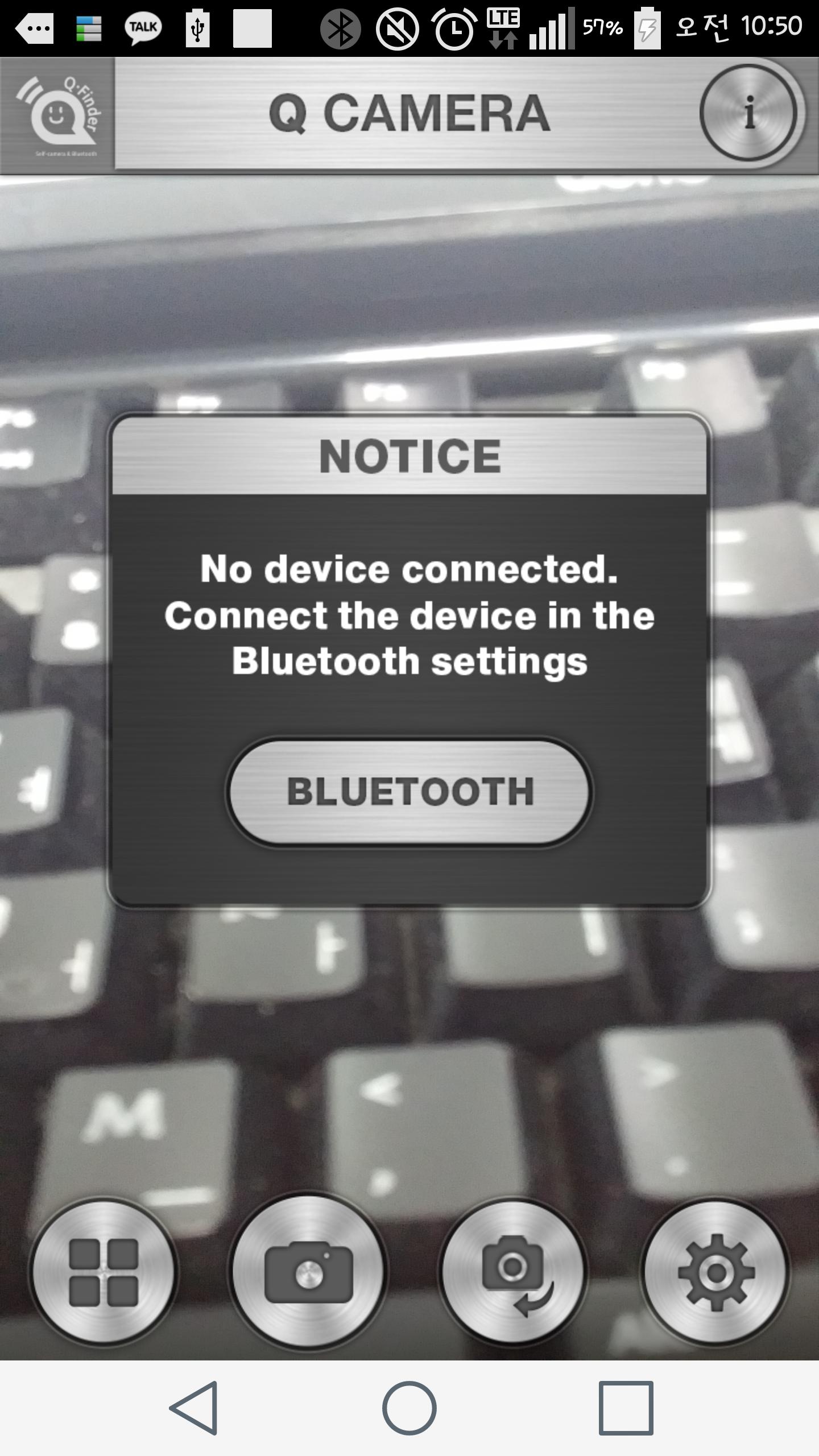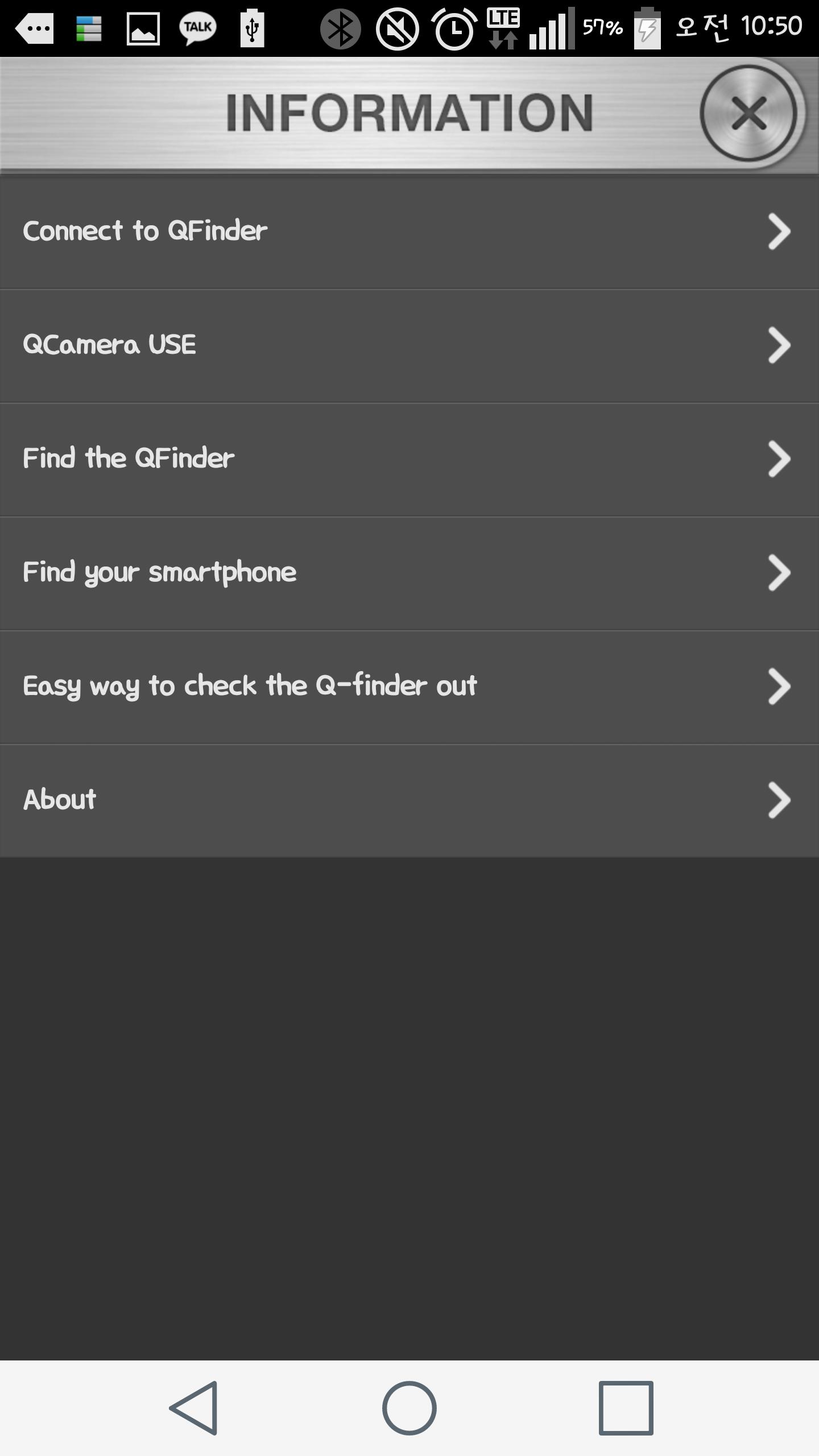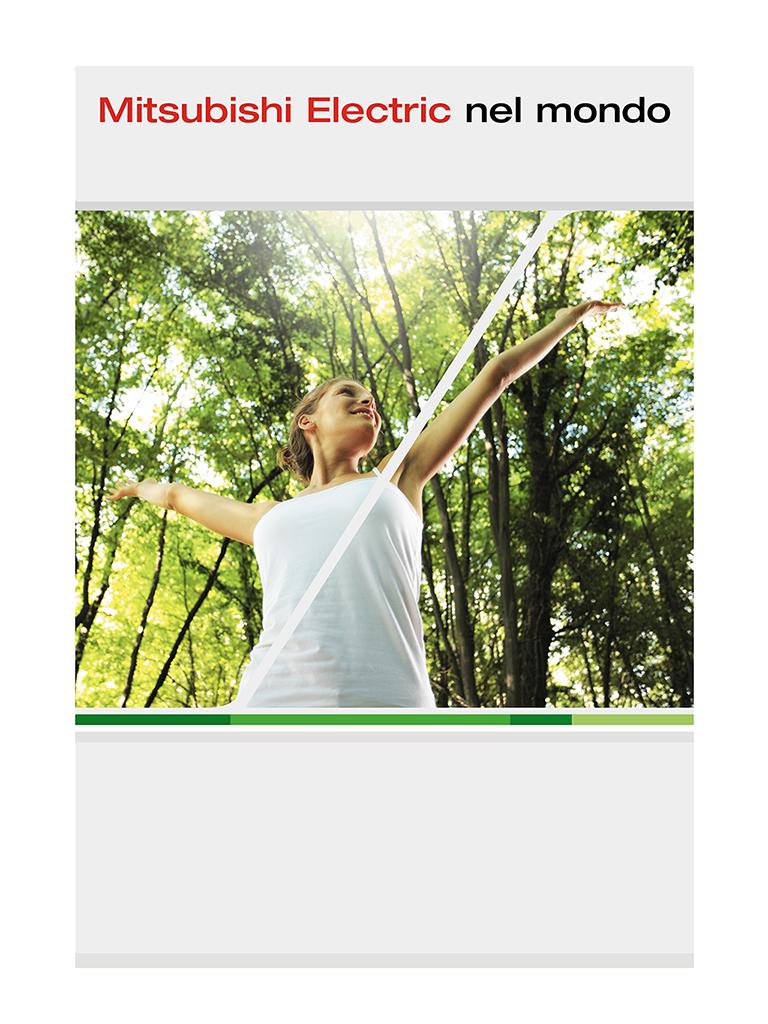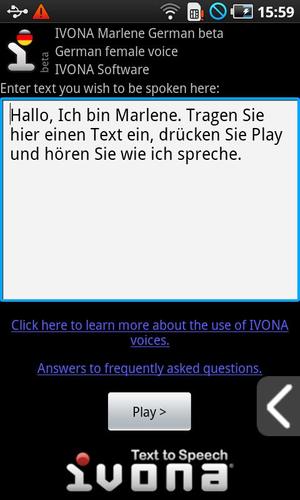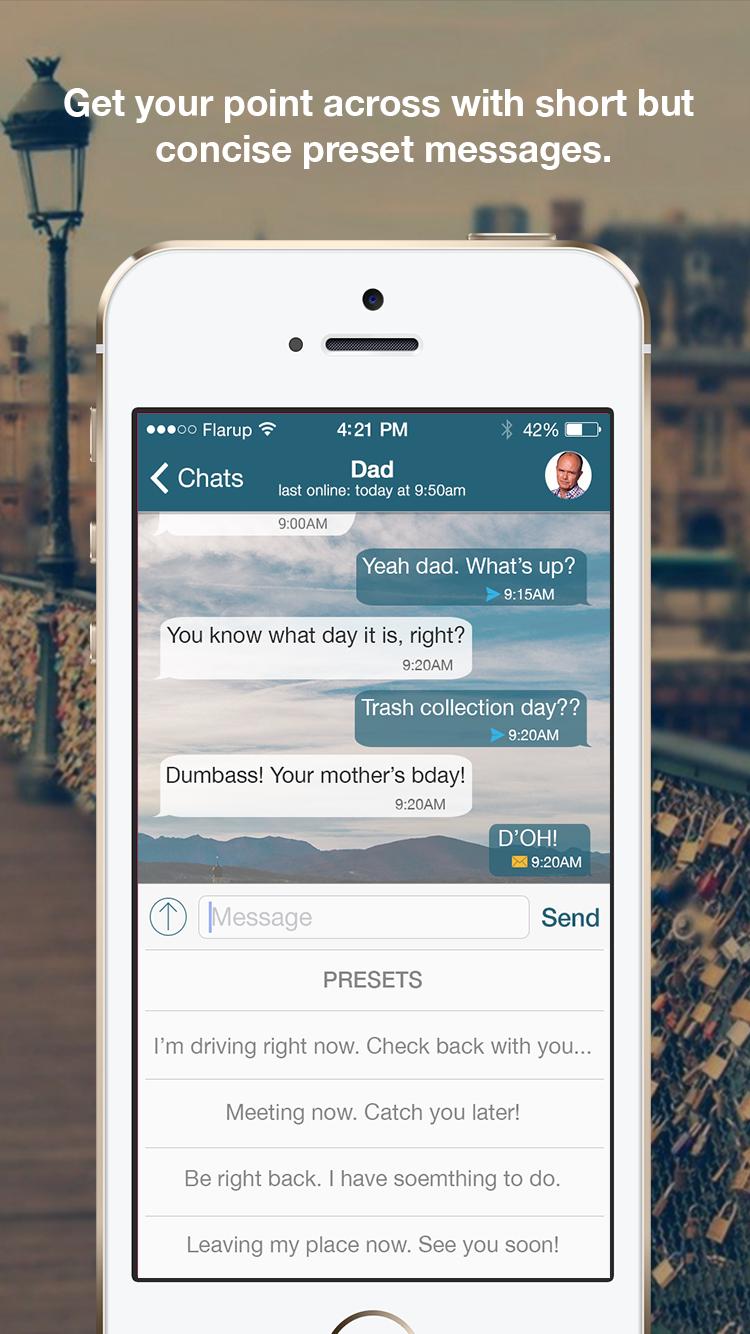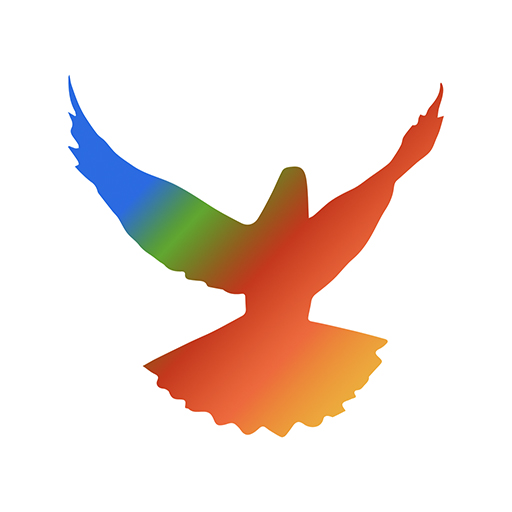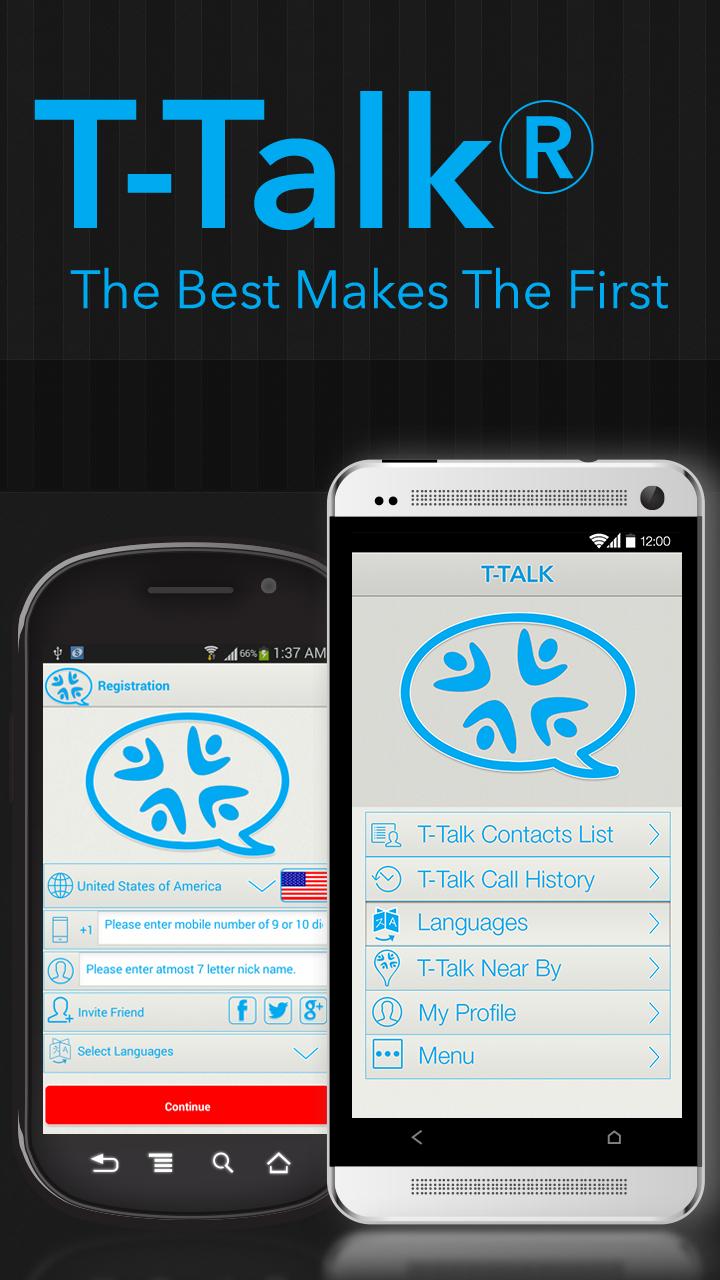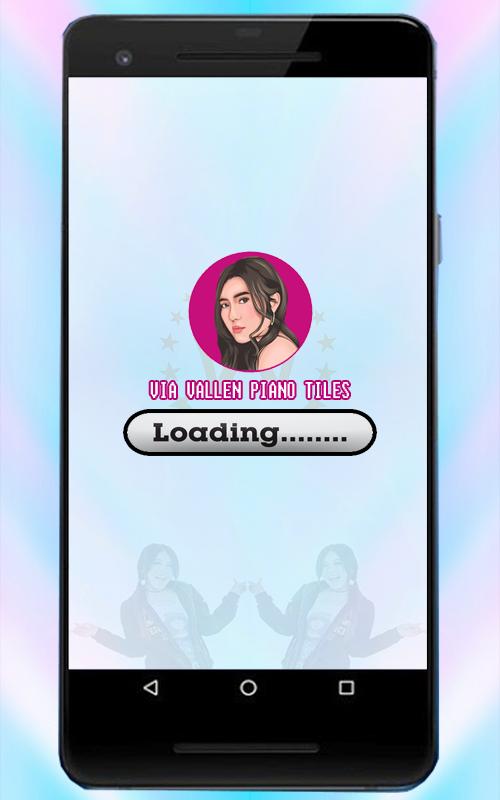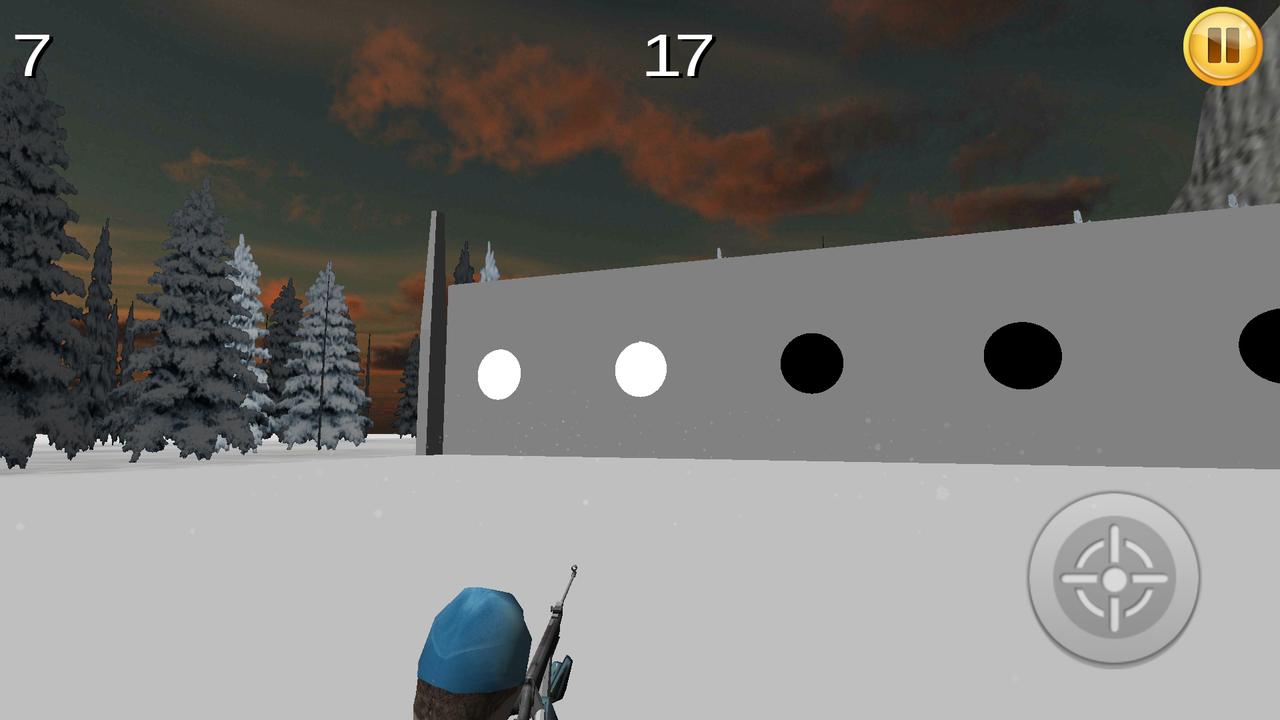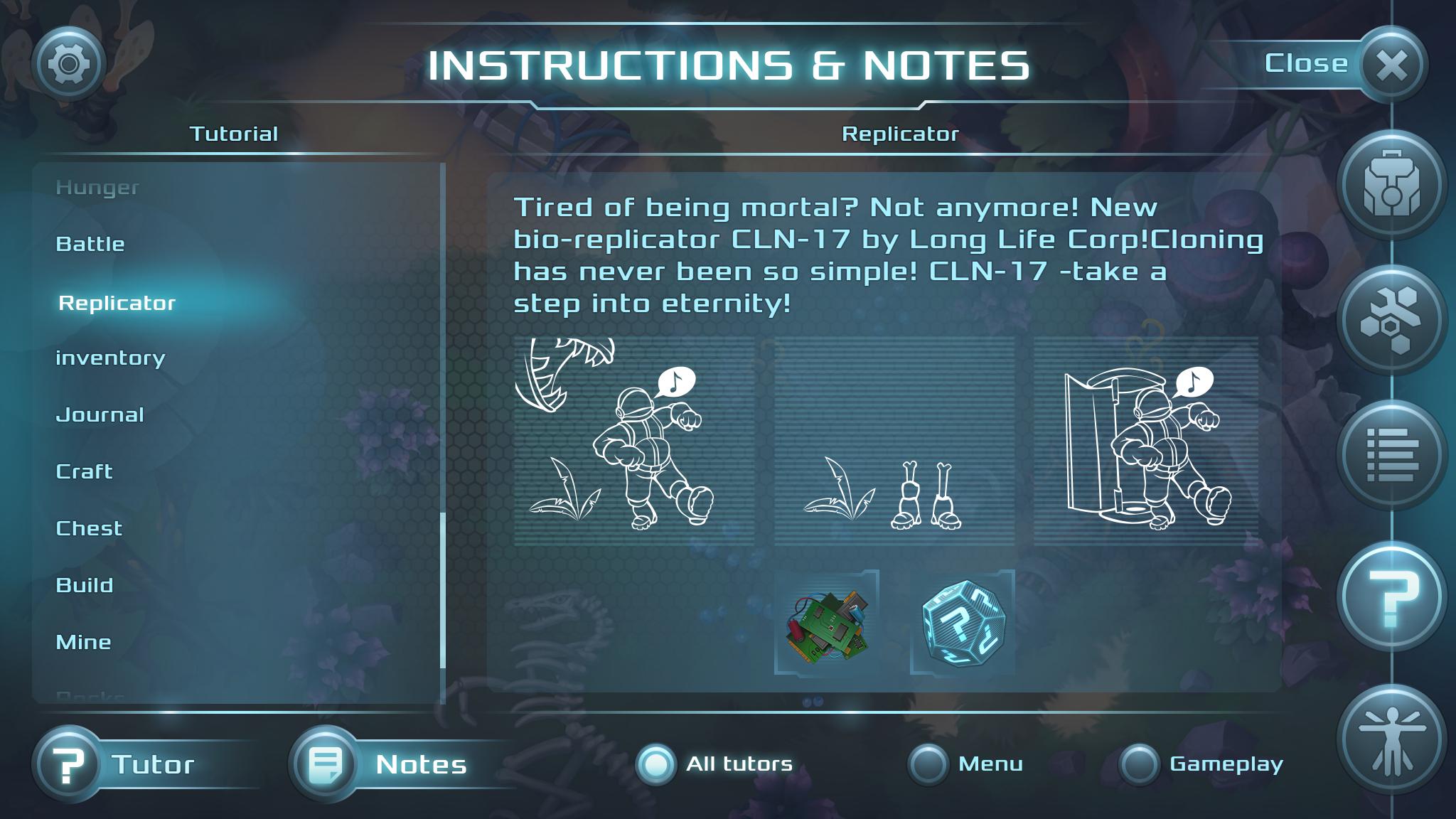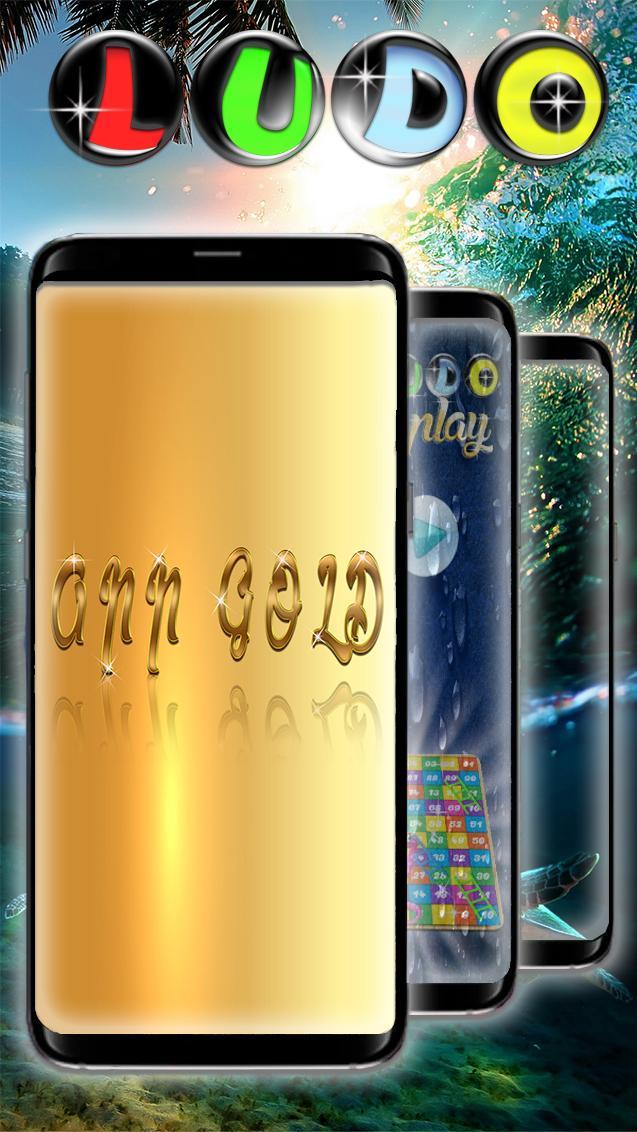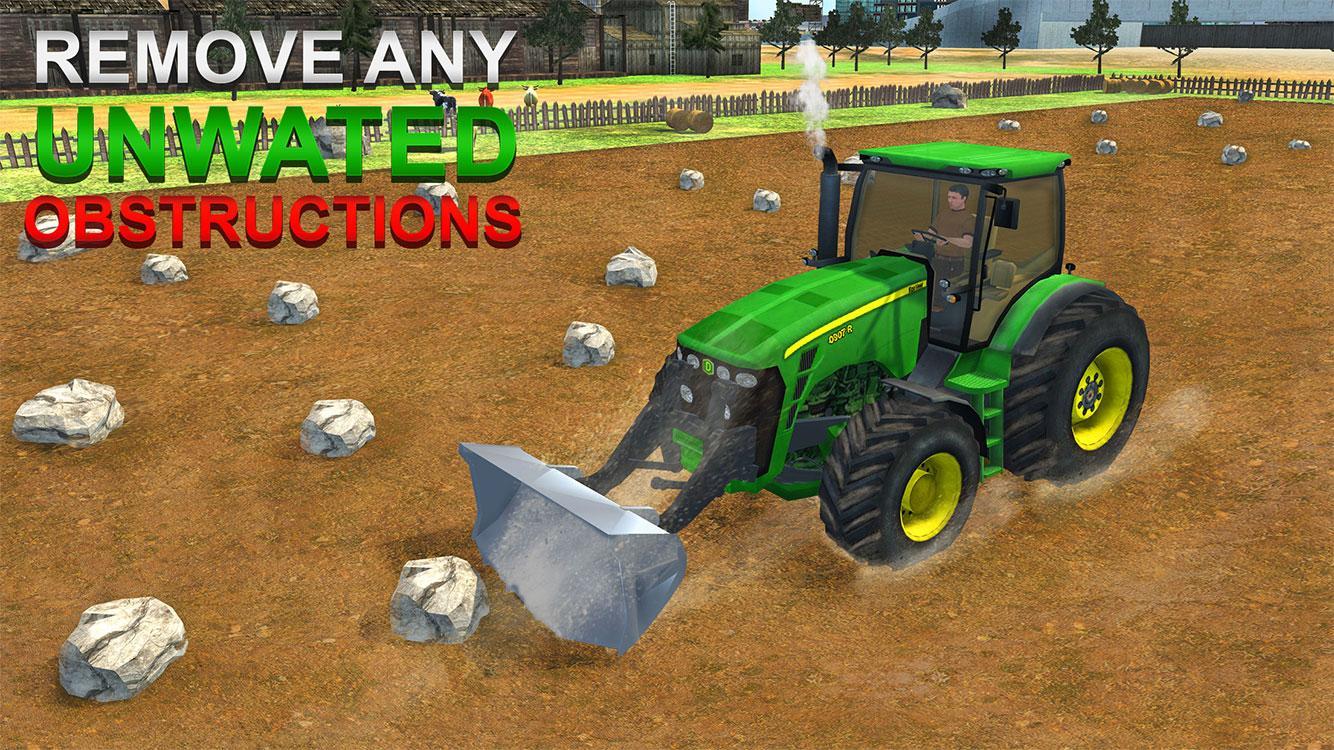Applications de canne gonzo à l'aide d'une télécommande Bluetooth
Connexion avec Q-Finder
1) Si vous appuyez sur le bouton d'alimentation de la Finder Q pendant 3 secondes, la puissance est tournée avec le son de «삡».
2) Exécutez l'application Q-Finder sur votre smartphone.
3) Trouvez le Finder Q correspondant dans le menu des paramètres Bluetooth de l'application Q-Finder et appuyez sur le bouton «Connexion».
4) Lorsqu'il est connecté, deux sons '삡' 'sonnent dans le Finder Q et le Finder Q connecté au menu Bluetooth Paramètres de l'application Q-Finder s'affiche.
5) Appuyez sur le bouton d'alimentation de la Finder Q pendant 3 secondes pour éteindre le Q-Finder avec deux sons «삡».
6) Si vous remplacez le smartphone, appuyez sur le bouton Q-Finder "+" pendant 7 secondes. Le Finder Q est réinitialisé avec le son.
* Vous devez le réinitialiser lors du remplacement de votre smartphone.
Utilisation de la caméra Q
1) Appuyez sur le bouton «Q» sur le Finder Q pour prendre une photo.
2) Vous pouvez zoomer / réduire à l'aide du bouton "+" et du bouton "-" de l'entrave Q.
3) Les photographies prises sont stockées dans la galerie et se trouvent dans le menu de la galerie de l'application Q-Finder.
4) Vous pouvez sélectionner une caméra frontale ou une caméra arrière à l'aide du bouton «Caméra» de l'application Q-Finder. Dans le cas d'un smartphone sans caméra frontale, le bouton est désactivé.
Finder QUAD
1) Entrez le menu Q-Finder de l'application Q-Finder.
(Paramètres> Q Finder)
2) Appuyez sur le bouton "Rechercher" dans le menu Q-Finder pour élaborer un son de bœuf dans le Finder Q et appuyez sur le bouton "Arrête" pour arrêter le son de bœuf.
Trouver un smartphone
1) Appuyez sur le bouton Q du Finder Q pendant 3 secondes pour produire le son ou la vibration spécifiée sur le smartphone. Si vous souhaitez arrêter le son, vous pouvez vous arrêter en appuyant sur le bouton Q pendant 3 secondes.
2) Application Q-Finder> Paramètres> Q Menu Finder> Les options «son» peuvent spécifier le son souhaité, et vous pouvez également définir la fonction de vibration.
Paramètre pour smartphone / Q-Finder pour éviter la perte de perte
1) Réglez / désactivez dans le menu de définition des applications Q-Finder -Q.
2) Si vous le réglez sur, si le smartphone et le Q-Finder sont éloignés, le son d'alarme spécifié se produit simultanément dans le Finder Q et le smartphone. Pour désactiver le son d'alarme, appuyez sur n'importe quel bouton de la tendeurs Q pour quitter.
3) Si vous souhaitez vous connecter à nouveau à un smartphone et à Cupfinder dans un état cassé, vous pouvez vous connecter via le message Pop -Up de connexion.
Utilisation de Q-video
1) Appuyez sur la forme de la caméra de menu en bas de l'application Q-Finder pour passer en mode vidéo.
2) Vous pouvez zoomer / réduire à l'aide du bouton "+" et du bouton "-" de l'entrave Q.
3) La vidéo prise est stockée dans la galerie et peut être trouvée dans le menu de la galerie de l'application Q-Finder.
*prudence
-Veuillez les frais lors de l'achat du produit.
-Ce produit ne peut être utilisé que pour Android version 4.4 (KIT KAT) ou plus iPhone 4S.
-Ce produit recommande plus de 720 * 1280 (pixel).
-Si vous ne pouvez pas télécharger l'application sur un smartphone avec une version inférieure que la présentation.
-La charge sera entièrement facturée dans environ 2 heures. Si la LED rouge clignote pendant la charge et transformée en bleu, cela signifie tampon. Il peut être utilisé pendant environ 20 jours dans un état tamponné.